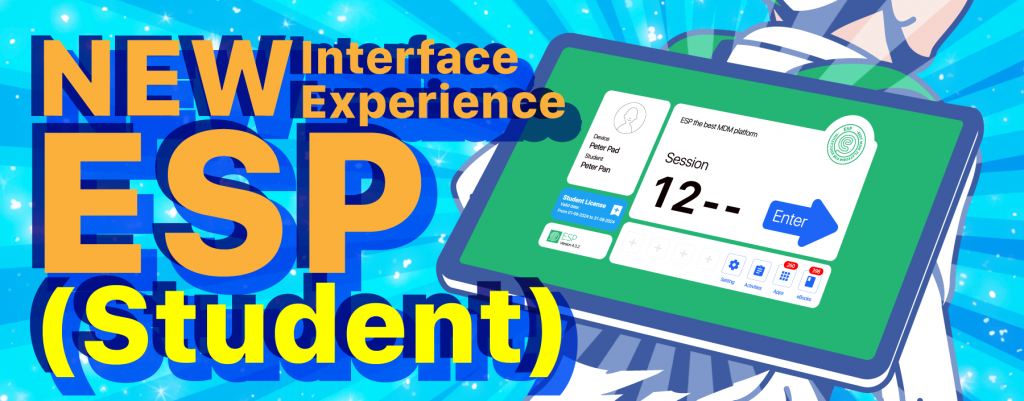ParSon 可用證靈活付款方式
為了提供更大的彈性,ParSon 正在推出一項新的付款選項, 由 2025 年 10 月 1 日開始,學校將有兩種方式來管理 ParSon 的可用證購買。 方案一:家長個人訂閱(最新推出) 現在,學校可以選擇允許家長直接以個人名義訂閱並支付 ParSon 授權費用。 這項服務透過應用程式內購買(in-app subscription)來管理,簡化了學校的流程。 如果學校選擇此方案,只需透過電子郵件、WhatsApp 或聊天通知 ESP 支援即可。 學校的 MDM 指令仍將優先於 ParSon 應用程式的指令,並能管理家長存取 ParSon 的功能, 例如: 學校時間 (School Time) 透過掃描 QR 碼或輸入設備註冊碼進行配對 已配對的設備 家長設定的排程 方案二:學校批量訂閱(現有) 如果學校希望繼續以批量方式管理和支付授權費用,仍然可以選擇此方案。 此方案的流程包括以下步驟: 準備設備資訊:學校必須編制一份所有將與 ParSon 帳戶合法配對的設備的詳細清單,包括設備的序號和名稱。 填寫註冊表:學校必須填寫並提交官方的 ParSon 註冊表,並附上準備好的設備清單和期望的訂閱開始日期。 提交處理:提交後,ESP 支援將處理啟動請求,並在準備就緒後通知學校負責人。 管理介面準備就緒:學校負責安排「上課時間」,並確保設備已在 ESP MDM 管理介面中預備好進行配對。 實施:對於批量訂閱,ParSon 應用程式內也將提供新的應用程式內付款功能,以方便付款流程。 如需查詢更多資訊,請參閱ESP支援中心…
Read more